华为瘦客户机 CT2000如何当下载机
1、要是想要改装装老的IDE笔记本硬盘也是可以的~首先,进入BIOS
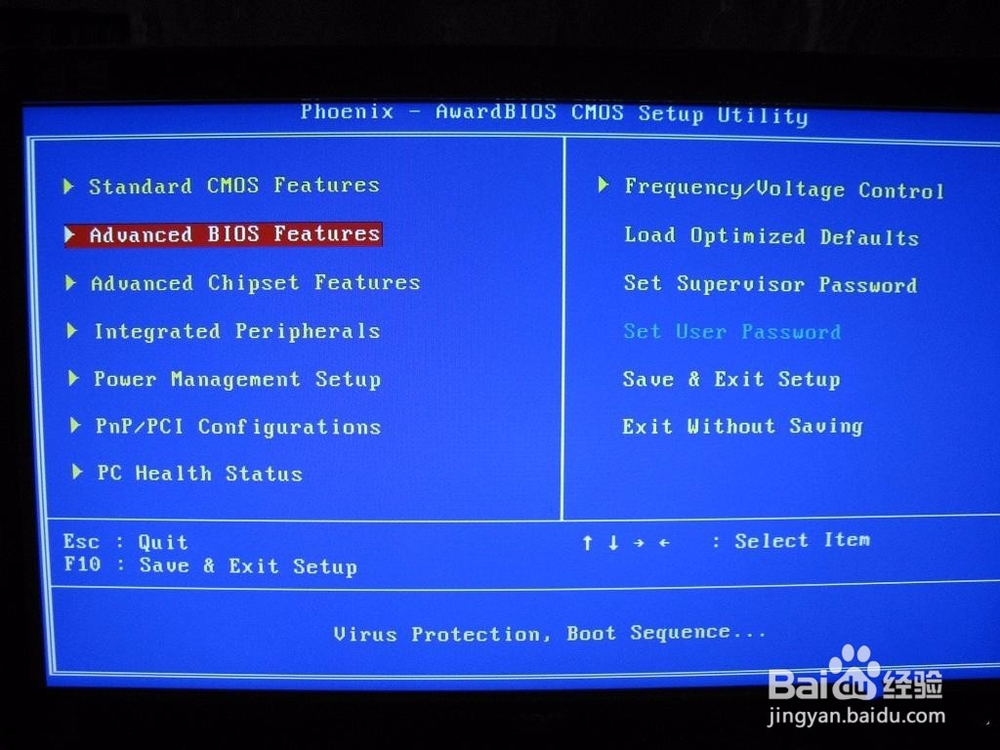
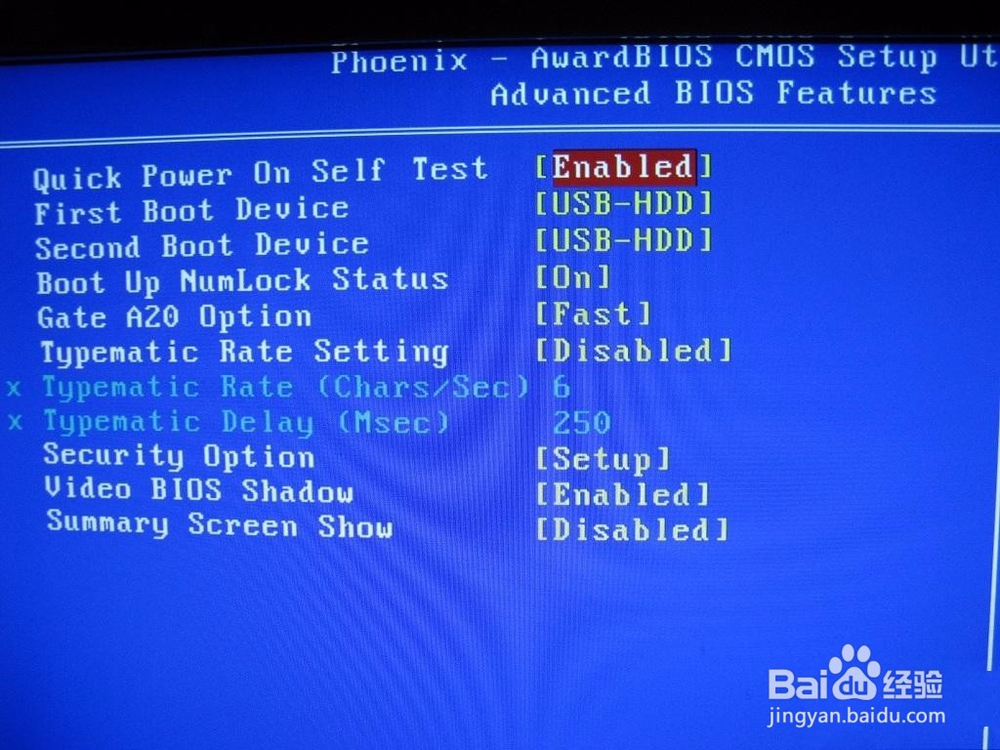
2、启动改成USB启动,因为手上一般DIYSER都有U盘启动工具盘的,如果没有,请自动下载一个,这里要注意:
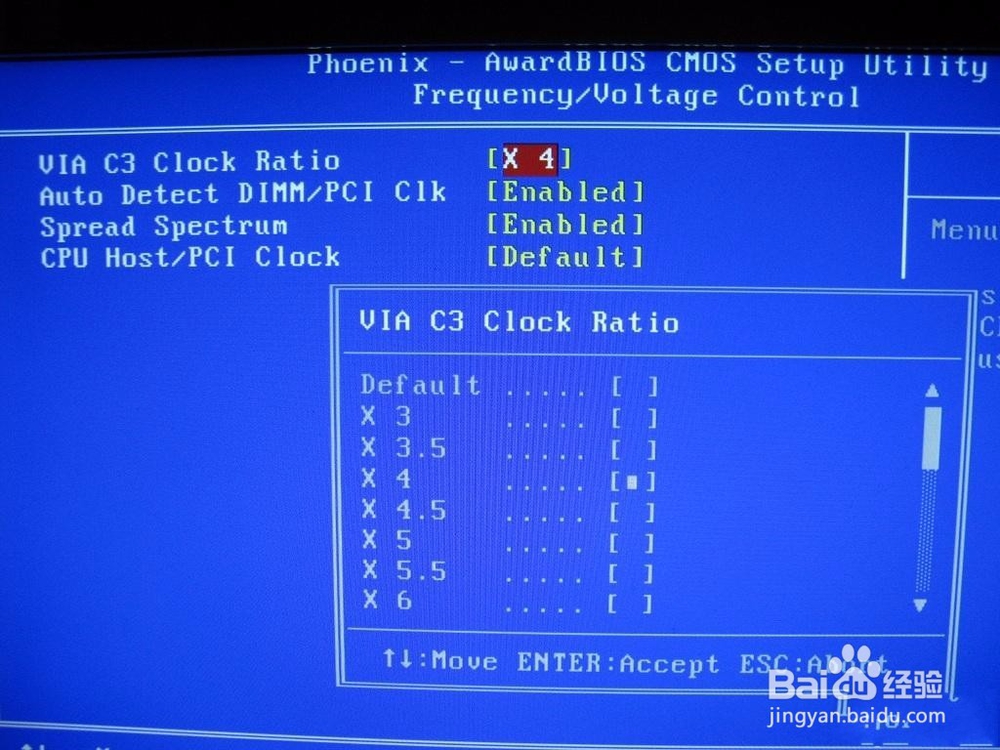
3、默认是6倍,CPU呖分甾胗800MHZ,改小了,下载机要CPU快来做什么。。我改成4倍频CPU500MHZ,够了。。。再小也行的~~省电~~
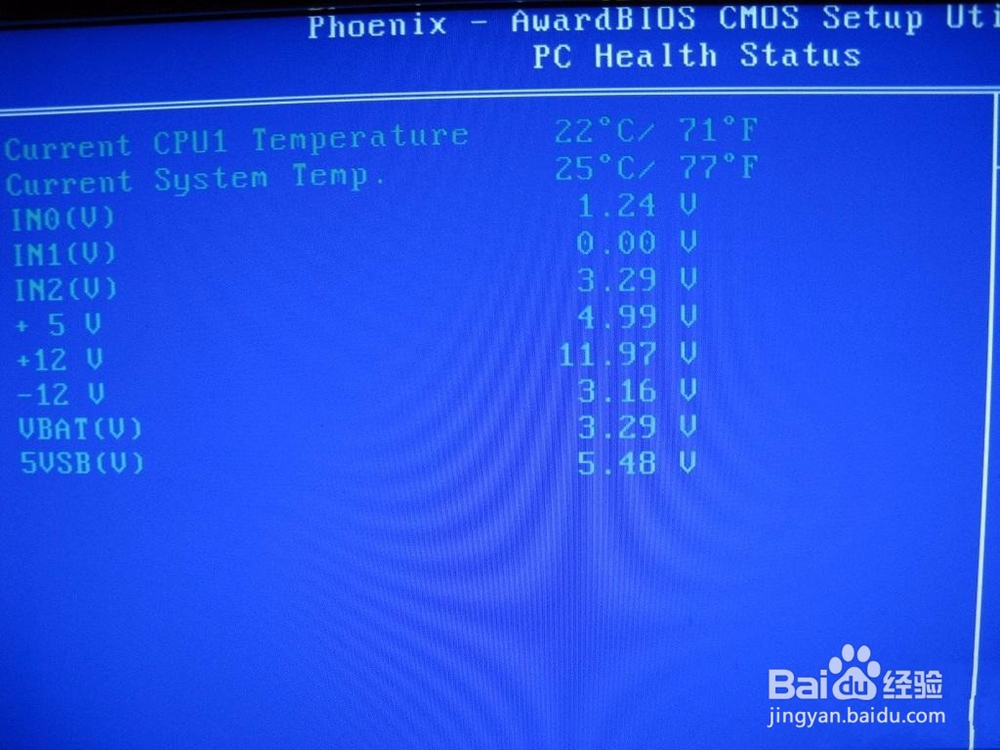

4、第一个~插上移动硬盘,这个是USB3.0的哦~


5、进入系统U盘的使命就完成了可以移除了

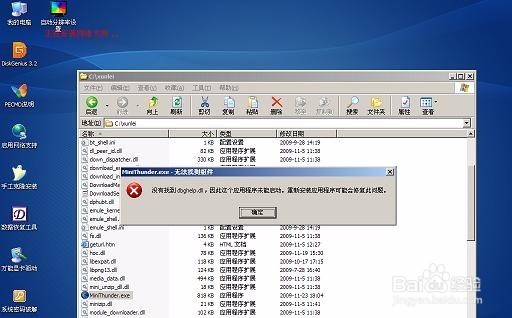
6、启用网络成功后,启动绿色MINI迅雷,注意顺序,不然没有下载速度哦,跳出几个这个dd,不用管它~~



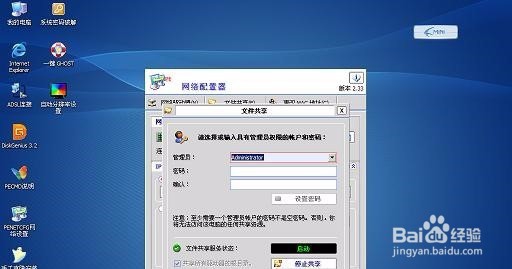
7、共享设置~~要设定密码哦,不设定不能访问
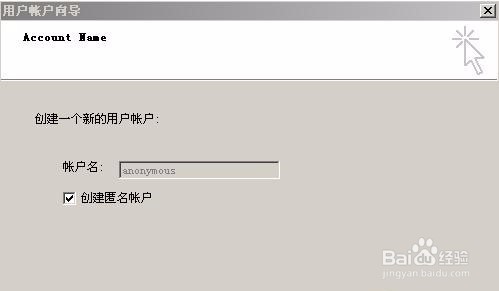
8、FTP设置,就不搞密码什么的了,就自己路由还搞毛啊~

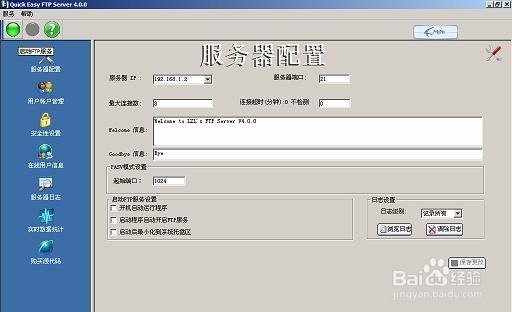
9、左上角绿色的按钮,就是开始~记住主机IP哦~~好了,开起大机器,就是有显卡,有。。。。。。。。。的主机,进入WIN7
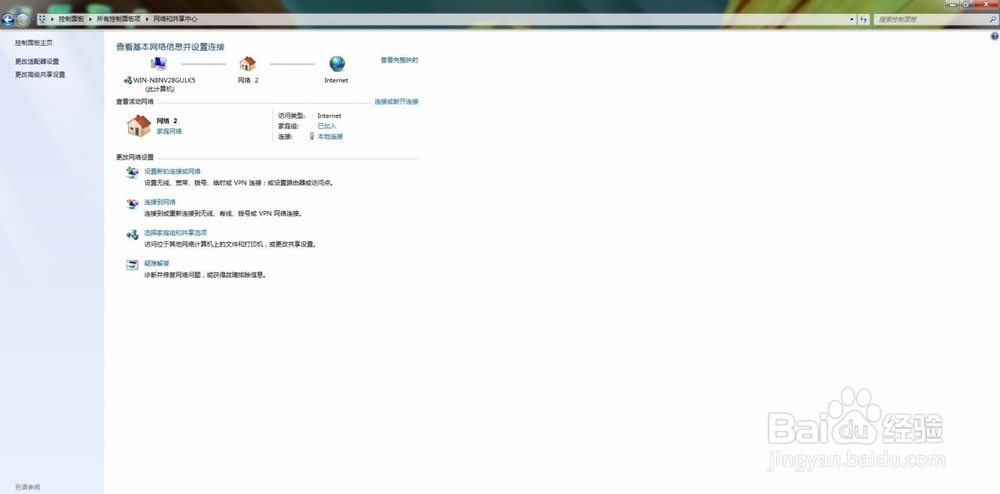
10、把网络改成家庭~~打开网络共享中心~
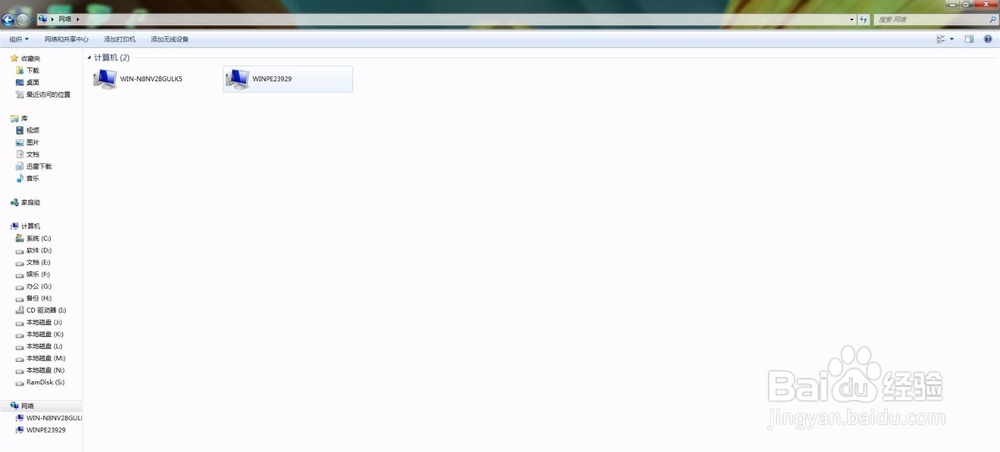
11、进入PE输入用户名和密码,前面设置好的~
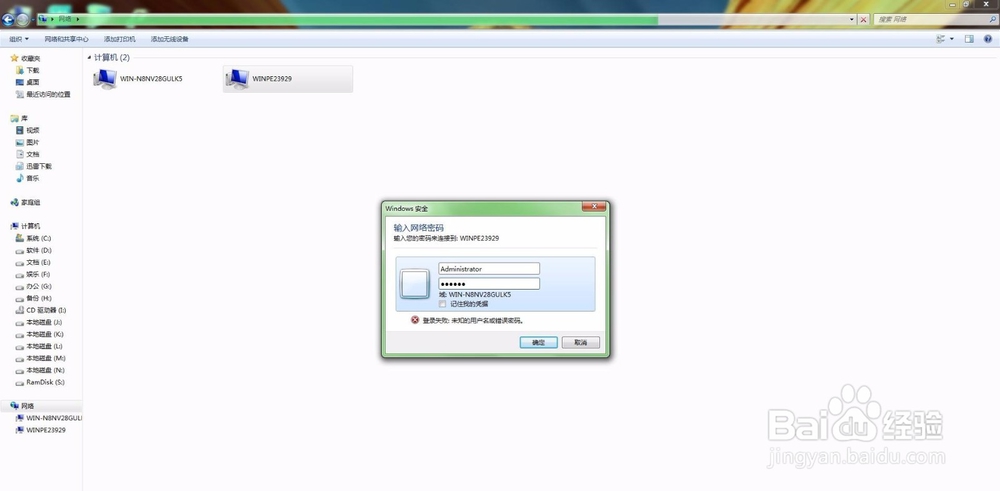
12、进去就直接看电影吧,不用拷了,家里有台下载机,家里所有电脑都可以在上面看了
